![]() 按下[手動輸入]。
按下[手動輸入]。
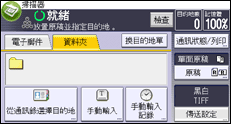
![]() 按下[SMB]。
按下[SMB]。
![]() 按下[目的地]中的[輸入]。
按下[目的地]中的[輸入]。
![]() 按下路徑名稱欄位下的[瀏覽網路]。
按下路徑名稱欄位下的[瀏覽網路]。
如果出現“與目的地的連線失敗。請檢查設定。輸入的路徑名稱可能有誤,或防火牆和安全性設定阻擋了網路連線。”訊息,請參閱「疑難排解」中的「使用掃描器功能時的疑難排解」。
![]() 選擇目的地資料夾所在的網域或工作群組。
選擇目的地資料夾所在的網域或工作群組。
![]() 選擇具有目的地資料夾的用戶端電腦。
選擇具有目的地資料夾的用戶端電腦。
如果您找不到要尋找的電腦,請按下[上一層]並瀏覽該層。
如果存取所選的電腦需要驗證,則出現驗證畫面。若要驗證,請輸入使用者名稱和密碼。
![]() 選擇目的地資料夾。
選擇目的地資料夾。
當所選的資料夾有子資料夾時,會出現子資料夾清單。
如果您找不到目的地資料夾,按下[上一層],然後在該層搜尋資料夾。
![]() 按兩下[確定]。
按兩下[確定]。
![]()
最多顯示100台電腦或共用資料夾。
如果您沒有共用資料夾的寫入權限或硬碟空間不足,本機仍可能無法傳送檔案。
